需下载的是条码字体,下载之后进行安装,生成条形码的字体很多,下面两种字体是常见的物料编码生成字体。下载并安装。
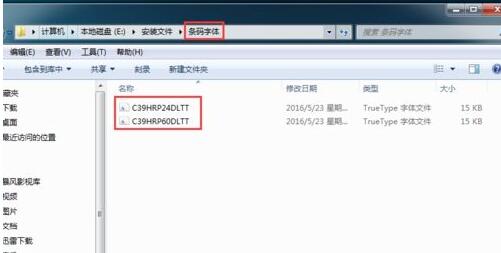
点击电脑左下角的【开始】,【控制面板】。
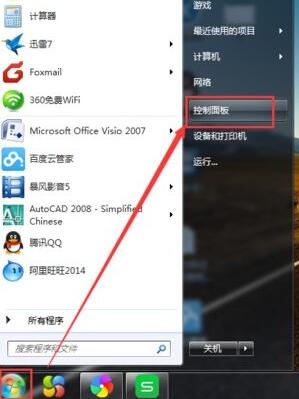
在字体中单击"外观和个性化】。
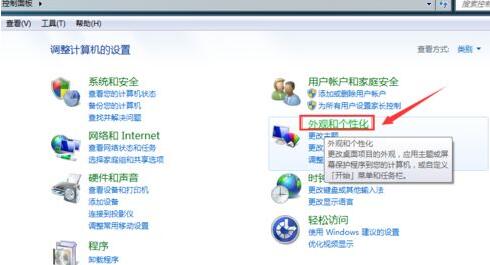
在外观和个性化中点击【字体】。
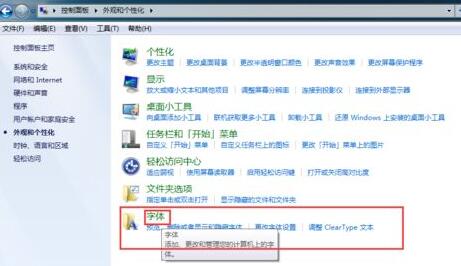
在字体中可以看到已经安装并存在的一些常见字体,其结果如下图所示:
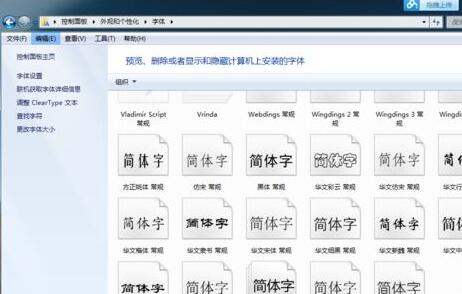
接下来把第一步安装的那两个字体复制到步骤五的字体文件夹内,复制之后如图所示。
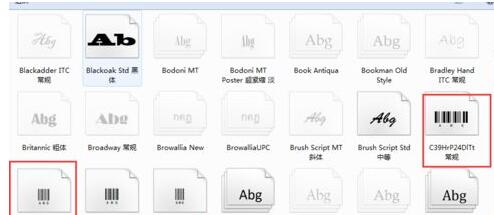
然后在excel中点击【开始】,字体里面找到条形码字体,选中excel中的数字,然后选中条形码字体即可生成。
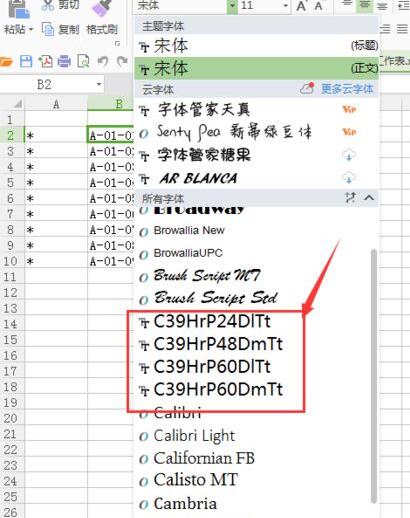
到这里条形码就生成了,可对条形码进行放大或缩小。





